¿Alguna vez has hecho un video para compartir en un sitio web o para dárselo a un amigo? Hacer un video no es tan sofisticado. Simplemente puede usar un editor de video, como MiniTool Movie Maker. Sin embargo, no funcionará si no hay material de imagen o video. Entonces, hagamos un video desde cero.
¿Cómo hacer un vídeo? Ya sea que sea un aficionado a la hora de hacer un video, o por alguna razón necesite hacer un video, podrá hacer un video satisfactorio después de leer este artículo, incluso si no tiene los conocimientos y la experiencia relacionados.
Preparaciones
¿Cómo hacer un vídeo? Lo primero que debe hacer es prepararse:especifique el tipo de video, recopile los materiales de video apropiados y recopile la música de fondo.
Especifique el tipo de vídeo
Antes de comenzar a hacer un video, es importante especificar el tipo de video que desea crear. Los diferentes tipos de video tienen diferentes requisitos. En otras palabras, piensa cuál es el propósito del video.
- Compartir en la plataforma.
- Enviar a otros como regalo.
- Dar un discurso para estudiar o trabajar.
Recolectar materiales apropiados
Tomar videos o imágenes
Después de elegir el tipo de video, debe recopilar los materiales correspondientes, sin importar si va a hacer un video con imágenes o videos. Aquí hay una aplicación de fotos útil, que te ayuda a tomar fotos y videos maravillosos.
Cymera no está tratando de competir con ninguna aplicación de fotografía poderosa. Está dirigido únicamente a personas casuales que solo quieren animar un poco sus fotos, con más de 100 filtros para selfies, modos de disparo variados y herramientas de retoque automático que se ofrecen. Tienes siete opciones de lentes diferentes para elegir, así como algunas de las funciones de edición más básicas, como la eliminación de ojos rojos.
Para principiantes o fotógrafos casuales, esto es genial, ya que no hay necesidad de atascarse con muchas funciones que es poco probable que uses. También tiene funciones integradas para compartir para subir rápidamente sus fotos a las redes sociales como Instagram, por lo que es una buena aplicación para los adictos a las redes sociales.
Editar imágenes
Si sus materiales son videos, omita este paso. Este paso está diseñado para aquellas personas que quieren hacer un video con imágenes.
Adobe Photoshop es un editor de imágenes poderoso y popular que lo ayuda a aplicar varios efectos fácilmente y obtener resultados consistentes. Mucha gente usa este software para crear una imagen de mejor calidad, porque tiene muchas características que difícilmente están disponibles en otros software de edición de fotos.
Funciones:
- Manipular el color de una imagen.
- Recortar imágenes.
- Reparación de defectos, como polvo en la lente u ojos rojos.
- Dibujar en una imagen con un bolígrafo o lápiz.
- Agregar texto a las imágenes.
- Eliminar personas u objetos dentro de una imagen.
- Organización de fotos para acceso rápido.
- Publicar imágenes en línea o enviarlas por correo electrónico.
Elegir música de fondo
Luego, debe elegir la música de fondo para los videos. La música de fondo adecuada puede crear una sensación de inmersión para la audiencia y mejorar su experiencia visual y auditiva.
Pandora le brinda una experiencia auditiva personalizada que evoluciona continuamente con sus gustos, pero en este momento solo está disponible en los EE. UU.
Esta solución solo funciona cuando usa el navegador Google Chrome, ya que proporciona la extensión de Pandora en la tienda web de Chrome, que le permitirá descargar canciones cuando las esté reproduciendo en Pandora. La mejor parte es que esta extensión es completamente gratuita y está libre de malware y publicidad. Solo necesita instalarlo en Chrome y puede comenzar a descargar la lista de reproducción de Pandora de inmediato. Aquí vamos.
Paso 1. Instale la extensión Pandora Download Links.
La extensión de Pandora en la tienda web de Chrome se llama Enlaces de descarga de Pandora. Visita la tienda y busca la extensión gratis. Luego agrega esta extensión a Chrome.
Paso 2. Comienza a descargar música de Pandora.
Ahora vaya al sitio web de Pandora, inicie sesión en su cuenta y comience a reproducir cualquiera de las radios de Pandora. Junto a la canción, puede ver un botón de descarga que se muestra. Simplemente haga clic en él y guarde la lista de reproducción de Pandora en su computadora. Luego, puede escuchar libremente la música de Pandora descargada sin conexión en cualquier momento.
Elija el mejor creador de videos gratuito
Ahora, viene una tarea difícil pero importante:elegir el software adecuado para usted y su trabajo de creación de videos. Casi todos los programas de creación de videos ofrecen todo lo que necesita para realizar ediciones de video estándar, pero es posible que prefiera uno sobre otros después de comparar su usabilidad, interfaz digital y características. ¿Cómo hacer un vídeo? Un creador de videos bueno y gratuito lo ayudará a ahorrar mucho tiempo y energía.
MiniTool Movie Maker, un creador de videos gratuito, le permite hacer un video con imágenes o videos de forma gratuita, independientemente de su nivel de habilidad. ¿Cómo hacer videos con imágenes y música? Este software le mostrará los pasos específicos.
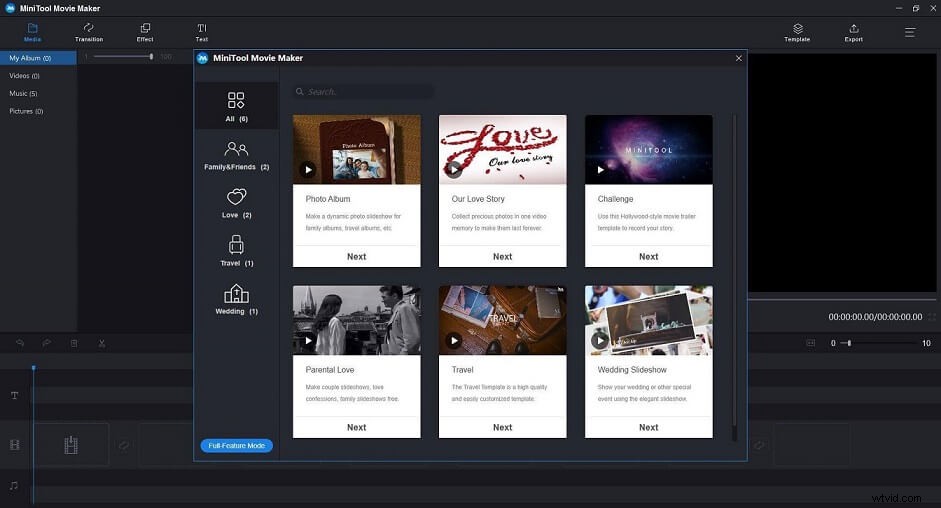
Características:
- Ofrezca diferentes tipos de plantillas.
- Importa videos, fotos y audio en varios formatos.
- Admite muchas transiciones y efectos.
- Dividir/recortar videos.
- Editar títulos, subtítulos y créditos.
- Editar audio.
- Exportar video en formatos comunes de video de Internet.
Pasos sobre cómo hacer un video con imágenes
¿Cómo hacer un vídeo? Se cree que editar el video debe ser la tarea más complicada de todo el proceso. Aquí tomo MiniTool Movie Maker como ejemplo para ilustrar cómo editar un video desde muchos aspectos, como aplicar plantillas, agregar texto, dividir videos, etc.
Artículo relacionado:Los 8 mejores editores de video sin marca de agua para PC (2020)
Paso 1. Inicie MiniTool Movie Maker y elija una plantilla de video adecuada si lo desea. Ofrece muchas plantillas de películas geniales para ti. Puede obtener una vista previa de las plantillas, seleccionar una que le guste y luego importar sus archivos multimedia y exportar el video generado automáticamente por el software. Sin embargo, si desea crear un video usted mismo, haga clic en Modo de funciones completas y pasar al siguiente paso.
Paso 2. Después de hacer clic en Modo de funciones completas , accederá a la interfaz principal. Haz clic en Importar archivos multimedia. botón para importar sus archivos, incluidos videos, fotos y audios. Por supuesto, puede seleccionar el audio integrado.
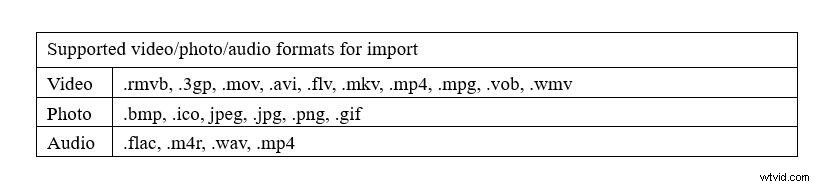
Paso 3. En la biblioteca multimedia, arrastra la imagen a la línea de tiempo o haz clic en + para agregarlo a la línea de tiempo. En comparación con otros programas de edición de video, MiniTool Movie Maker es una buena elección para los principiantes. Porque la mayoría de ellos ofrecen una línea de tiempo difícil, mientras que MiniTool Movie Maker ofrece una línea de tiempo simple y directa que te ayuda a editar videos fácilmente.
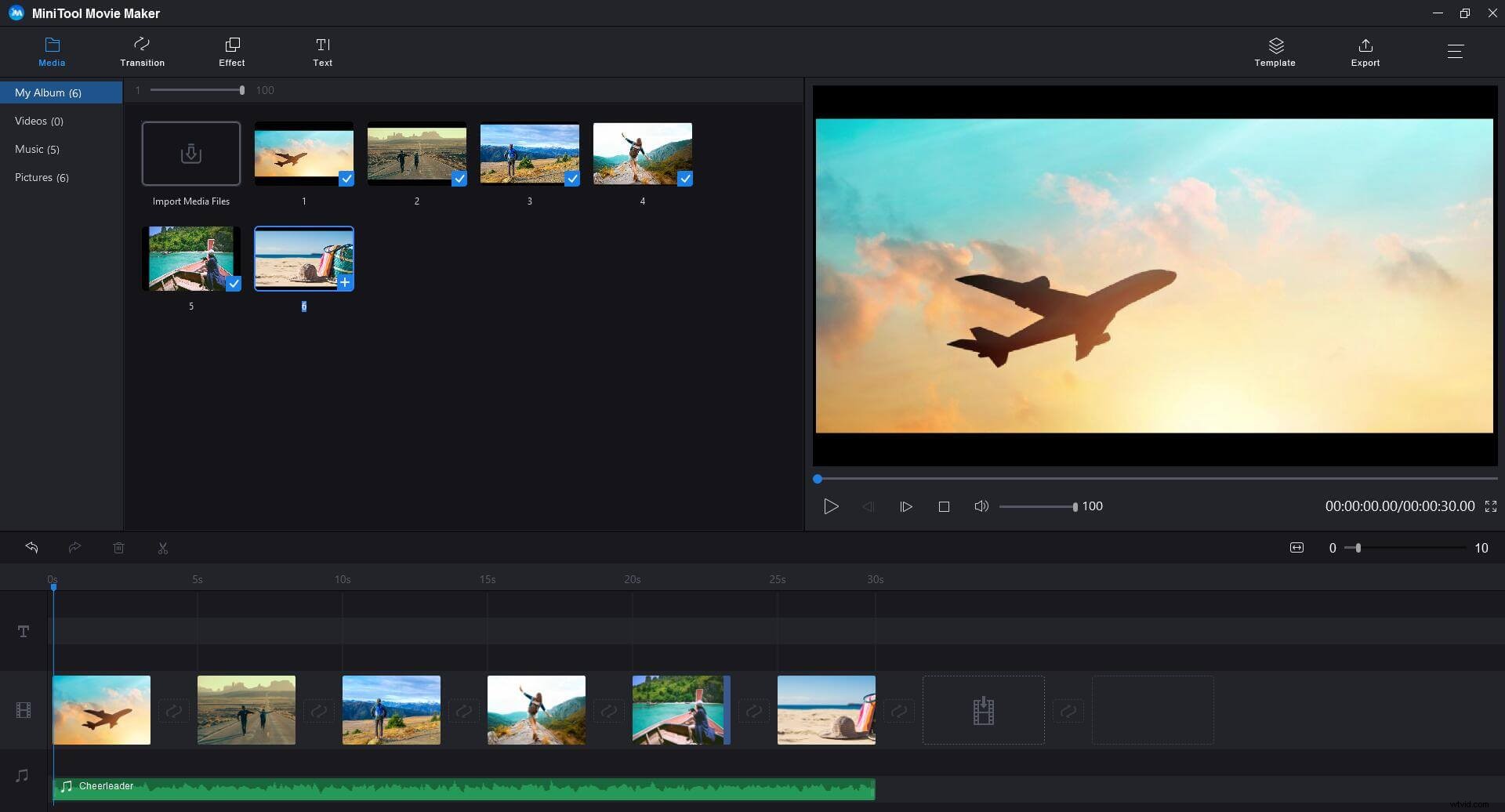
Paso 4. Haga doble clic en el clip de video en la línea de tiempo para abrir su ventana de edición y luego arrastre el control deslizante para ajustar el contraste, la saturación y el brillo. Pulse Aceptar botón para guardar la configuración. Si desea reorganizar los clips, arrastre el clip seleccionado a una nueva ubicación en la línea de tiempo.
Paso 5. Haz clic en Transición para entrar en la biblioteca de transición. Arrastra y suelta un estilo de transición entre dos imágenes o videos en la línea de tiempo.
Ofrece muchas transiciones geniales para que puedas combinar múltiples videos e imágenes sin problemas. La duración predeterminada es 1s. Después de aplicar una transición, puede cambiar la duración de la transición en la ventana de edición haciendo doble clic en el icono de transición en la línea de tiempo.
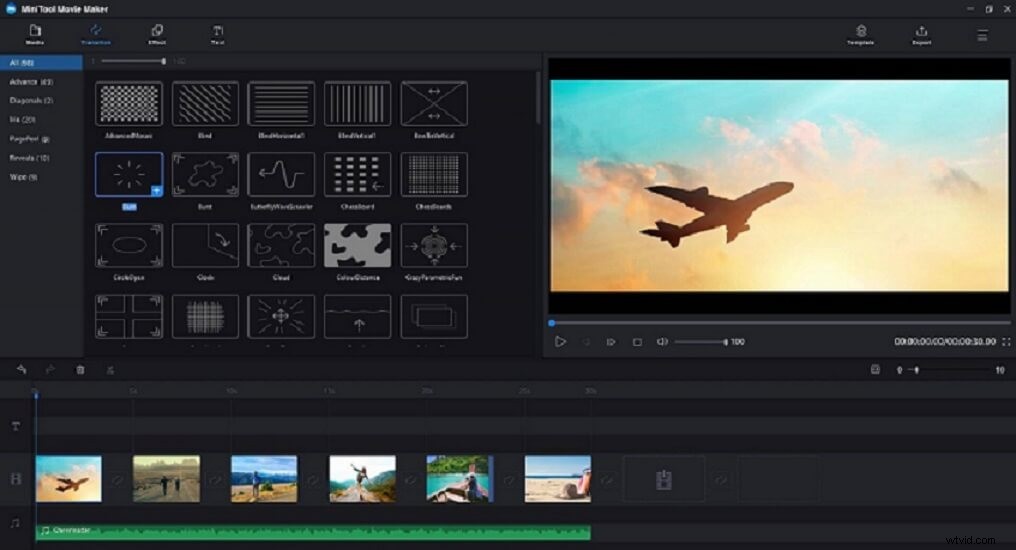
Paso 6. Haz clic en Efecto para ingresar a la biblioteca de efectos, arrastre la miniatura de un efecto al clip en la línea de tiempo. O seleccione un clip y luego haga clic en + botón del efecto que te gusta.
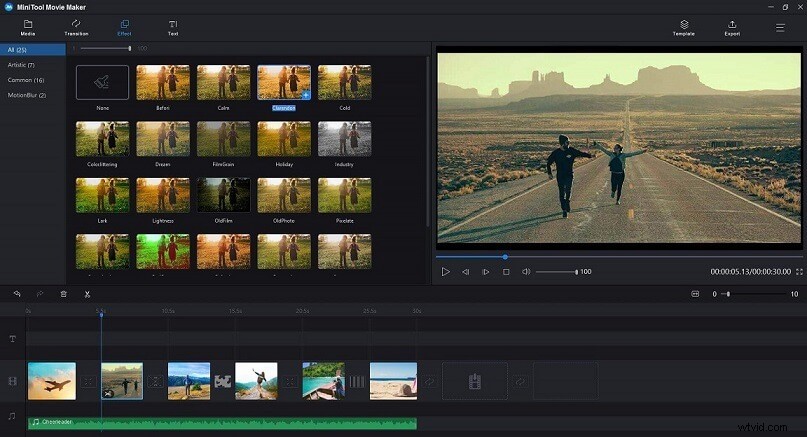
Paso 7. Haz clic en Texto para entrar en la biblioteca de texto. Arrastre la leyenda/créditos/título de la biblioteca de texto a la línea de tiempo y luego edítelo. Después de eso, puede escribir nuevas palabras.
Consulte esta publicación para obtener más detalles:Agregar subtítulos a videos gratis.
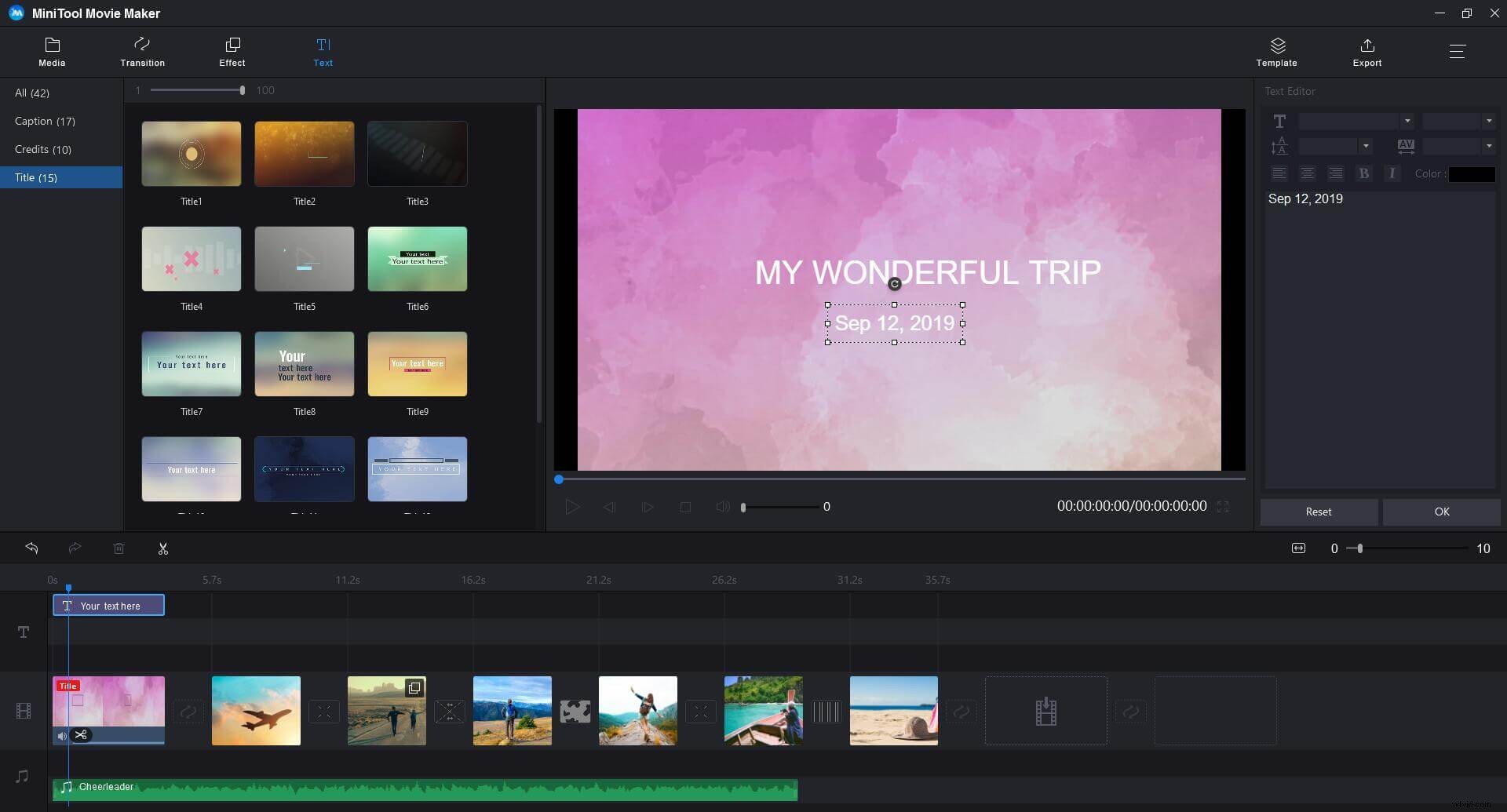
Paso 8. Si desea dividir o recortar el video, simplemente elija el video y luego haga clic en la Tijera en la barra de herramientas y seleccione División completa para abrir Dividir/Recortar ventana.
Para dividir un video, puede arrastrar el cabezal de reproducción al lugar donde desea que ocurra la división y luego hacer clic en el icono de tijera. Presiona Aceptar para guardar los cambios.
Para recortar un video, puede arrastrar el cursor de reproducción para ubicar el cuadro específico del video que desea convertir en el punto de inicio y hacer clic en el ícono de tijera detrás del Inicio, luego arrastre el cursor de reproducción para ubicar el cuadro específico del video que desea para hacer el punto final y haga clic en el icono de tijera detrás del Fin. Por último, pulsa OK para guardar los cambios.
Paso 9. Finalmente, es hora de editar el audio. Haz clic derecho en el audio y luego haz clic en Editar botón. Ahora, puede cambiar el volumen del audio y configurar Fade in o Atenuar . Por último, pulsa OK para guardar los cambios.
Artículo relacionado:Cómo hacer un fundido de entrada y salida de música fácilmente (Windows/Mac).
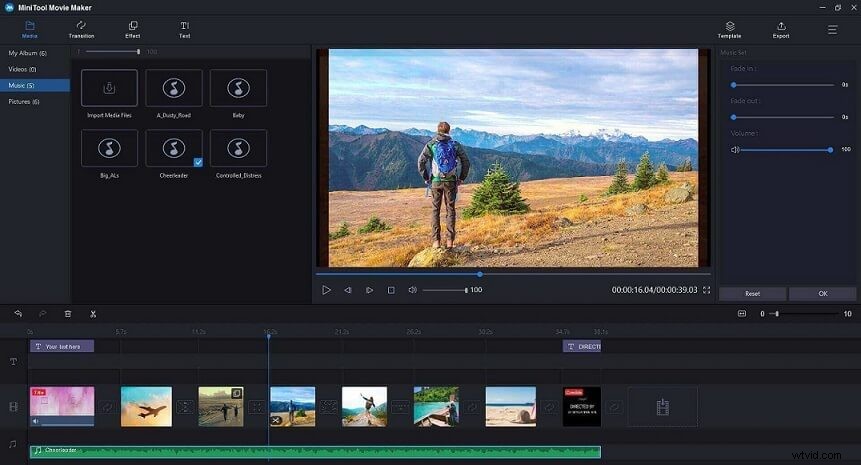
Después de terminar toda la edición, puede exportar el video. Y lo que debe hacer es hacer clic en Exportar y realice algunos ajustes avanzados.
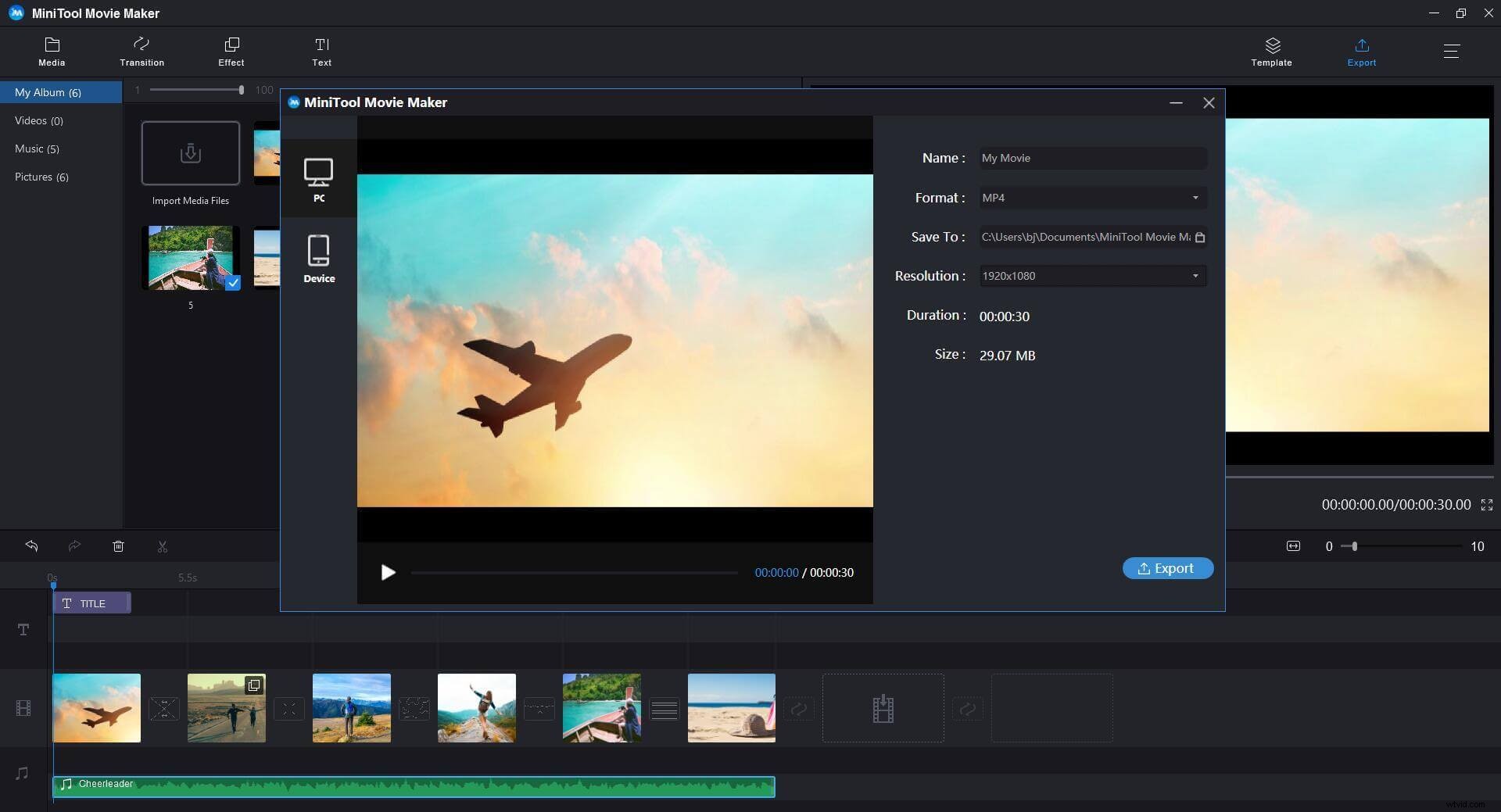
Características:
- Soporte para cambiar el nombre del video y seleccionar una resolución adecuada.
- Soporte para guardar el video en PC o dispositivos móviles, incluidos iPhone, Apple TV, iPad, teléfono inteligente, Nexus, Xboxone, Galaxy note 9, PS4 y Sony TV.
- Soporte para guardar videos en diferentes formatos como WMV, MP4, AVI, MOV, F4V, MKV, TS, 3GP, MPEG-2, WEBM, GIF y MP3.
Compartir video
YouTube es un sitio web diseñado para compartir videos. Millones de personas en todo el mundo han creado cuentas en el sitio para cargar videos que cualquiera puede ver. Cada minuto de cada día, se suben a YouTube más de 35 horas de video.
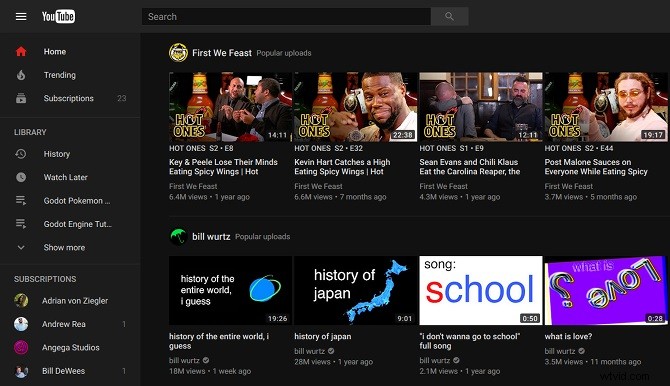
Límites de subida:20 GB/15 minutos (sin verificar tu cuenta), 128 GB/12 horas (después de verificar tu cuenta).
Publicación recomendada:Comprimir tamaños de archivos de video en Windows/Mac/Android/iOS
Formatos de video compatibles:MOV, MPEG4, MP4, AVI, WMV, MPEGPS, FLV, 3GPP, WebM, DNxHR, ProRes, CineForm, HEVC (h265).
Los pasos específicos para subir videos a YouTube se presentan a continuación:
Paso 1. Inicia sesión en tu cuenta primero. Haz clic en Subir en la parte superior de la página de inicio y luego haz clic en Subir video en el menú que aparece.
Paso 2. Haz clic en Seleccionar archivos para cargar botón para abrir un explorador de archivos. Busque el video que desea agregar o arrástrelo al cuadrado en la ventana del navegador web.
Paso 3. Haz clic en Abrir botón. Si su cuenta no está verificada, está limitado a cargas de 15 minutos. Puedes subir videos más largos verificando tu cuenta a través de un mensaje de texto.
Artículo relacionado:Consejos útiles sobre cómo crear, verificar o eliminar una cuenta de YouTube.
Paso 4. Ingrese la información requerida que incluye el título y la descripción del video, y cualquier etiqueta que desee agregar.
Paso 5. Elija la configuración de privacidad.
- Cualquiera puede buscar y ver videos públicos.
- Los videos no listados solo son accesibles para las personas que conocen el enlace del video.
- Los videos privados no están listados y solo pueden verlos los espectadores que usted designe.
Paso 6. Haz clic en Monetización y marque la pestaña Monetizar casilla si desea que YouTube coloque anuncios en su video.
Paso 7. Haga clic en Avanzado pestaña y realice algunos ajustes avanzados como desee.
Paso 8. Elige una foto en miniatura para el video.
Artículo relacionado:El mejor tamaño de miniatura de YouTube:6 cosas que debes saber
Paso 9. Presiona Guardar botón para subir el video.
Una vez que haya subido su video, puede insertarlo en su sitio web o compartirlo en línea.
¿Cómo hacer un video en línea? Sigue los pasos que he mencionado anteriormente y serás un creador de videos profesional.
Conclusión
Un proceso completo de creación de videos se ha presentado anteriormente. Ahora es tu turno. Intenta hacer un video genial por ti mismo. Debe ser más fácil después de leer este post. Si tiene alguna pregunta sobre cómo hacer un video, háganoslo saber a través de [email protected] o compártalo en la sección de comentarios a continuación.
